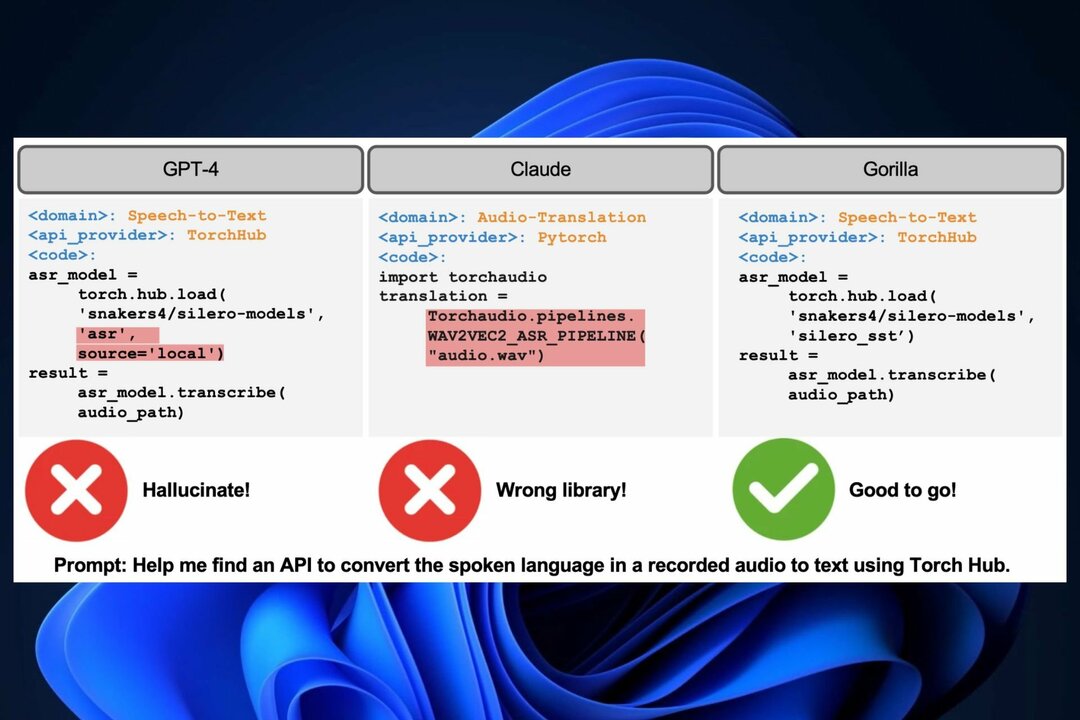- Du kan bruge Steam Deck, eller du kan bruge Steam-biblioteket til at bruge en moderne gadget på alle måder.
- Brug app'en til Android på Steam Deck, som ikke er en del af appen, og du kan bruge den til en anden måde.

xINSTALLER VED AT KLIKKE PÅ DOWNLOAD FIL
SPONSORIZZATO
- Hent og installere Fortect sul tuo pc.
- Apri lo strumento e Avvia la scansione.
- Få klik her Ripara e correggi gli errori i pochi minuti.
- Fino ad ora, ben 0 utenti hanno già scaricato Fortect questo mese.
Få vist Windows 11 i betjening og tip til gadget, inklusive mobiltelefoner og PC Hades Canyon.
Der er mulighed for at få en præcedent for denne app til Android, så du kan få adgang til, at du får adgang til alle serier af emulatorer, der er tilgængelige for Windows-operativsystemet.
Gli stanno pensando al passo successivo: eseguire app Android sul popolare Steam Deck. Ti mostreremo se ciò è possibile o meno in questa guida.
Steam Deck può eseguire app Android?
Steam Deck viene fornito con un system operationo Steam. Spørgsmål til operativ system er en udgave af et operativt system baseret på Linux. Kom til en del af konsollen baseret på Linux, og brug den Android-app til Steam Deck med vanskeligheder.
Questo perché non esistono praticamente emulatori Linux validi da use a story scopo. Anche se gli emulatori ikke sono la migliore opzione, potrebbe esserci un modo per eseguire i giochi Android.
Vil du have en app til Android med Steam Deck?
Usa Genymotion
Questo processo comporta dei rischi og årsag til problemer med dual-boot. Non siamo responsabili per eventuali danni che potrebbero verificarsi, se decidi di eseguire questi passaggi lo fai a tuo rischio e pericolo.
1.1 Hent Genymotion
- april la Konsole sul tuo Steam dæk.
- Successivamente, è necessario impostare la password dell’amministratore. Fallo con il seguente comando:
passwd
- Sblocca il filsystem med il seguente kommando:
sudo steamos-readonly disable
- Esegui questi tre comandi. Assicurati di muovere il mouse mentre viene eseguito il secondo comando:
sudo pacman -S archlinux-keyring
sudo pacman-key --init
sudo pacman-key --populate archlinux - Devi scaricare le dipendenze necessarie utilizzando il seguente comando:
sudo pacman -S --needed base-devel
- Se ti viene richiesto di inserire un input, premi Invio.
-
Facoltativo: se hai riscontrato problemi con il passaggio precedente, ripeti il passaggio 4 e quindi esegui questo comando:
sudo pacman -S base-devel - Infine, installer Genymotion esguendo questo commando:
yay -Sy --noconfirm genymotion
- Una volta terminato il comando precedente, fai doppio clic sull'icona Genymotion eller esegui questo comando:
genymotion
1.2 Konfigurer emulatoren
- Dopo l'avvio di Genymotion, fai clic sul pulsante più og udvalg Amazon Fire HD 8.
- Imposta il nome desiderato e assicurati che la version af Android sia impostata su 9.

- Efterfølgende, konfigurere indsættelse af hardware i modo che corrispondano og quelle dello screenshot.

- Nella pagina Visualizza, lascia tutto così com’è e fai clic su Avanti.

- Nella schermata delle funktioner til Android, lascia tutto così com’è. Se è selezionata l'opzione Usa tastiera virtuale per l'immissione di testo, deselezionala.

- Successivamente, il tuo emulatore dovrebbe avviarsi. I caso contrario, billetpris klik sul pulsante Riproduci.

1.3 Scaricare fil aggiuntivi
- Hent i pacchetti di traduzione ARM e Aurora butik.

- Dopo aver scaricato entrambi i fil, trascina og rilascia Genymotion-ARM-Translation_for_9.0.zip nella finestra aperta dell’emulatore. La tua macchina virtuale dovrebbe essere in esecuzione prima di farlo.
- L'installazione verrà ora avviata. Segui le istruzioni visualisere en komplet skærm for hele processen.
- Una volta terminato il processo, riavvia l'emulatore.
- Successivamente, trascina og rilascia il file apk di Aurora butik nella finestra dell'emulatore e segui le istruzioni sullo screeno per installarlo.
Consiglio dell'esperto:
SPONSORIZZATO
Alcuni problemer med pc'en har problemer med at korrigere, så du kan bruge filer til system og arkivering af Windows mancanti eller danneggiati.
Assicurati di utilizzare uno strumento dedicato come Fortect, che eseguirà la scansione e sostituirà i filen danneggiati con le loro nuove versioni trovate nel suo archivio.
L'unico modo per eseguire app Android på Steam Deck è scaricare un emulatore Android og Genymotion har dimostrato di essere il più kompatibilitet.
- Vil du downloade Steam Continuano til Scendere til 0?
- Fejl på Steam-filen er ikke bekræftet: Come Risolvere
- Steam non si Connette: Risolvi con Queste 5 Soluzioni
- Kom handicappede gli Aggiornamenti Automatici di Steam
- Kom Risolvere l'Arresto e l'Avvio del Download af Steam
Steam har giochi Android?

Steam ikke ha giochi Android-native. Altså, kommer Oddworld: Stranger's Wrath til rådighed på Android og Steam.
Inoltre, Steam har adgang til en gratis mobil med Android. Tutto questo grazie all’app Steam Link til Google Play che ti consente di connettere il controller al telefono e al pc med Steam. Da qui ora puoi goderti i tuoi giochi Steam.
Anche se esiste la possibilità di utilizzare app Android på Steam Deck, tutte le opzioni disponibili presentano notevoli svantaggi. Ad esempio, anvender også Android x86 i Virtual Machine på Steam Deck, vil ikke være en ideel løsning.
Potrebbe essere necessario acquistare un'altra console portatil con ampio supporto Windows per goderti i tuoi giochi e app Android.
Få adgang til et løsningsalternativ til at bruge Android-appen på Steam Deck og få en kommentar til denne sotto.
Har du et problem?
SPONSORIZZATO
Se i suggerimenti che ti abbiamo dato qui sopra non hanno risolto il tuo problema, il tuo computer potrebbe avere dei problemi di Windows più gravi. Ti suggeriamo di scegliere una soluzione completa come Fortect pr. risolvere problemi in modo efficiente. Dopo l'installazione, basterà billetpris klik på pulsante Visualisering og opdatering e successivamente su Avvia riparazione.
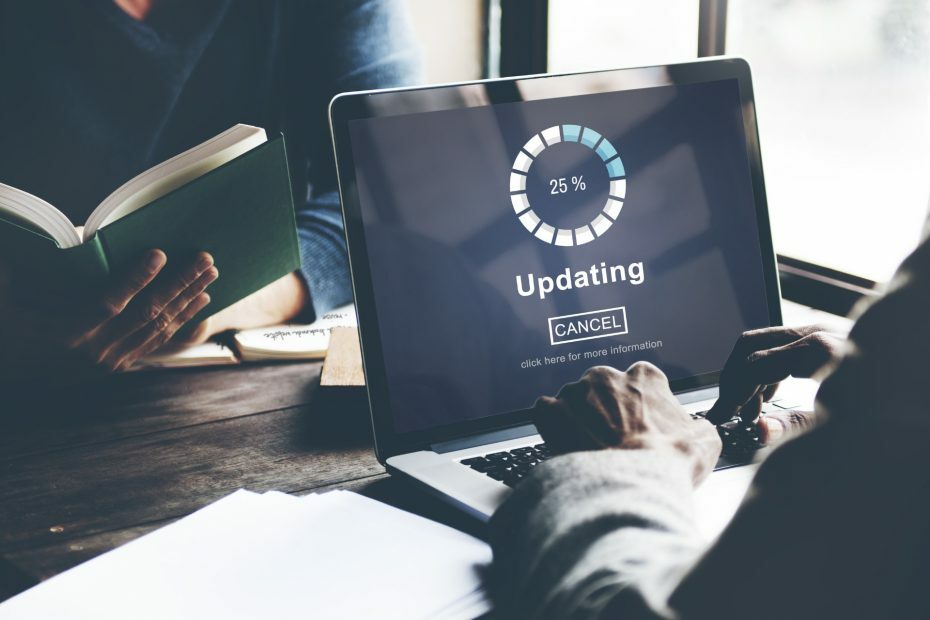
![Der opstod en fatal fejl under oprettelse af en TLS-klientlegitimationsoplysninger [Ret]](/f/18eae47e16b7d4c3d33340083e14909d.png?width=300&height=460)